2015.5 OPEL INSIGNIA navigation system
[x] Cancel search: navigation systemPage 76 of 139
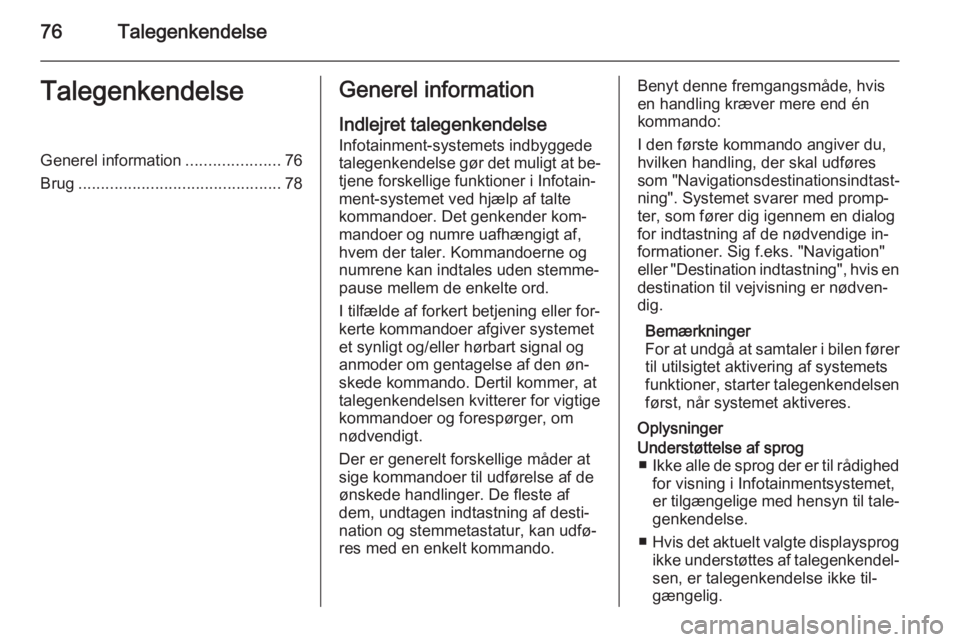
76TalegenkendelseTalegenkendelseGenerel information.....................76
Brug ............................................. 78Generel information
Indlejret talegenkendelse Infotainment-systemets indbyggede
talegenkendelse gør det muligt at be‐ tjene forskellige funktioner i Infotain‐
ment-systemet ved hjælp af talte kommandoer. Det genkender kom‐
mandoer og numre uafhængigt af,
hvem der taler. Kommandoerne og
numrene kan indtales uden stemme‐
pause mellem de enkelte ord.
I tilfælde af forkert betjening eller for‐
kerte kommandoer afgiver systemet
et synligt og/eller hørbart signal og
anmoder om gentagelse af den øn‐
skede kommando. Dertil kommer, at
talegenkendelsen kvitterer for vigtige
kommandoer og forespørger, om
nødvendigt.
Der er generelt forskellige måder at
sige kommandoer til udførelse af de
ønskede handlinger. De fleste af
dem, undtagen indtastning af desti‐
nation og stemmetastatur, kan udfø‐
res med en enkelt kommando.Benyt denne fremgangsmåde, hvis
en handling kræver mere end én
kommando:
I den første kommando angiver du,
hvilken handling, der skal udføres
som "Navigationsdestinationsindtast‐
ning". Systemet svarer med promp‐
ter, som fører dig igennem en dialog
for indtastning af de nødvendige in‐
formationer. Sig f.eks. "Navigation"
eller "Destination indtastning", hvis en destination til vejvisning er nødven‐
dig.
Bemærkninger
For at undgå at samtaler i bilen fører til utilsigtet aktivering af systemets
funktioner, starter talegenkendelsen
først, når systemet aktiveres.
OplysningerUnderstøttelse af sprog ■ Ikke alle de sprog der er til rådighed
for visning i Infotainmentsystemet,
er tilgængelige med hensyn til tale‐
genkendelse.
■ Hvis det aktuelt valgte displaysprog
ikke understøttes af talegenkendel‐
sen, er talegenkendelse ikke til‐
gængelig.
Page 80 of 139
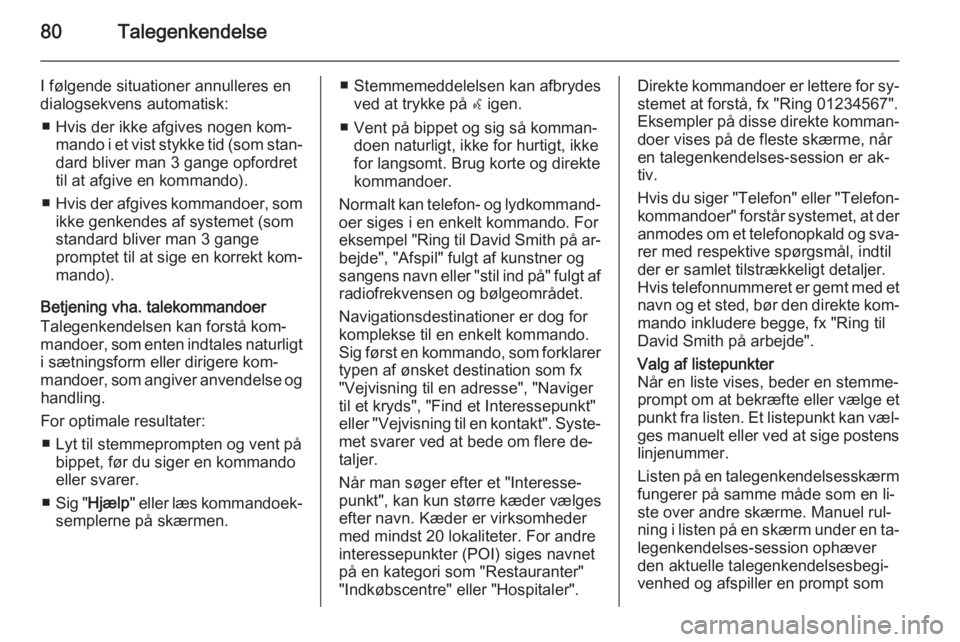
80Talegenkendelse
I følgende situationer annulleres en
dialogsekvens automatisk:
■ Hvis der ikke afgives nogen kom‐ mando i et vist stykke tid (som stan‐
dard bliver man 3 gange opfordret
til at afgive en kommando).
■ Hvis der afgives kommandoer, som
ikke genkendes af systemet (som
standard bliver man 3 gange
promptet til at sige en korrekt kom‐
mando).
Betjening vha. talekommandoer
Talegenkendelsen kan forstå kom‐
mandoer, som enten indtales naturligt
i sætningsform eller dirigere kom‐
mandoer, som angiver anvendelse og handling.
For optimale resultater: ■ Lyt til stemmeprompten og vent på bippet, før du siger en kommando
eller svarer.
■ Sig " Hjælp " eller læs kommandoek‐
semplerne på skærmen.■ Stemmemeddelelsen kan afbrydes ved at trykke på w igen.
■ Vent på bippet og sig så komman‐ doen naturligt, ikke for hurtigt, ikke
for langsomt. Brug korte og direkte
kommandoer.
Normalt kan telefon- og lydkommand‐ oer siges i en enkelt kommando. Foreksempel "Ring til David Smith på ar‐ bejde", "Afspil" fulgt af kunstner og
sangens navn eller "stil ind på" fulgt af radiofrekvensen og bølgeområdet.
Navigationsdestinationer er dog for
komplekse til en enkelt kommando.
Sig først en kommando, som forklarer
typen af ønsket destination som fx
"Vejvisning til en adresse", "Naviger
til et kryds", "Find et Interessepunkt"
eller "Vejvisning til en kontakt". Syste‐ met svarer ved at bede om flere de‐
taljer.
Når man søger efter et "Interesse‐
punkt", kan kun større kæder vælges
efter navn. Kæder er virksomheder
med mindst 20 lokaliteter. For andre
interessepunkter (POI) siges navnet
på en kategori som "Restauranter"
"Indkøbscentre" eller "Hospitaler".Direkte kommandoer er lettere for sy‐
stemet at forstå, fx "Ring 01234567".
Eksempler på disse direkte komman‐
doer vises på de fleste skærme, når
en talegenkendelses-session er ak‐
tiv.
Hvis du siger "Telefon" eller "Telefon‐ kommandoer" forstår systemet, at der anmodes om et telefonopkald og sva‐rer med respektive spørgsmål, indtil
der er samlet tilstrækkeligt detaljer.
Hvis telefonnummeret er gemt med et
navn og et sted, bør den direkte kom‐
mando inkludere begge, fx "Ring til
David Smith på arbejde".Valg af listepunkter
Når en liste vises, beder en stemme‐
prompt om at bekræfte eller vælge et
punkt fra listen. Et listepunkt kan væl‐ ges manuelt eller ved at sige postenslinjenummer.
Listen på en talegenkendelsesskærm
fungerer på samme måde som en li‐
ste over andre skærme. Manuel rul‐ ning i listen på en skærm under en ta‐ legenkendelses-session ophæver
den aktuelle talegenkendelsesbegi‐
venhed og afspiller en prompt som
Page 94 of 139

94Hyppigt stillede spørgsmål
?Hvordan kan jeg forøge berørings‐
pudens tegngenkendelsesevne?
! Prøv forskellige tegningshastig‐
hedsindstillinger ( Standard,
Hurtigere eller Langsommere ). Du
kan få adgang til denne indstilling fra tegngenkendelsesskærmen.
For en navigationsdestinationsind‐
tastning, tegn kun store bogstaver.
Detaljeret beskrivelse 3 23.
Favoritter? Hvad kan gemmes som en favorit?
! Op til 60 favoritter af næsten alle
elementer kan lagres, fx destina‐
tioner, telefonkontakter, spilleli‐
ster, radiostationer osv.
Detaljeret beskrivelse 3 27.? Hvordan kan jeg gemme en ny fa‐
vorit?
! Aktiver den respektive applikation
og tryk og hold en favorit-skærm‐
knap for at lagre en ny favorit på
denne position. En kort biplyd be‐
kræfter lagringen. I visse tilfælde
er det nødvendigt at vælge en spe‐
cifik post.Detaljeret beskrivelse 3 27.? Hvordan kan jeg omdøbe, slette
eller flytte mine favoritter?
! Tryk på
;, vælg ikonet
INDSTILLINGER på Hjem-skær‐
men, Radio i indstillingsmenuen
og derpå Håndtere favoritter for at
omdøbe, slette eller flytte favorit‐ terne.
Detaljeret beskrivelse 3 27.? Hvor er favoritterne gemt, og hvor‐
dan kan jeg genkalde dem?
! Favoritterne er lagret i favoritlisten.
For at genkalde en favorit, vælg
den respektive skærmknap på den
viste favoritrække. På visse
skærme er favoritlisten skjult, for at øge hovedindholdsvisningen. På
disse skærmbilleder vælges n
nederst til højre på skærmen, eller
interaktionsvælgerbjælken træk‐
kes opad med en finger.
Detaljeret beskrivelse 3 27.Navigation? Efter indtastning af en destinati‐
onsadresse vises en fejlmedde‐
lelse. Hvad gør jeg forkert?
! For fuld adresseindtastning for‐
venter navigationssystemet en be‐
stemt indtastningsrækkefølge. Alt
efter i hvilket land, den indtastede
adresse befinder sig, kan det være nødvendigt med en forskellig ind‐
tastningsrækkefølge. Tilføj lande‐
navn ved afslutning af indtastnin‐
gen, hvis en destination i et andet
land er indtastet.
Detaljeret beskrivelse 3 66.? Hvordan kan jeg annullere aktiv ru‐
tevejledning?
! Rutevejledning annulleres ved at
vælge MENU i interaktionsvælger‐
bjælken og dernæst vælge
Annullér rute .
Detaljeret beskrivelse 3 71.
Page 96 of 139

96StikordsregisterAAdressebog .................................. 66
Aktivere cd-afspilleren ..................50
Aktivering af AUX .........................54
Aktivering af Bluetooth-musik .......54
Aktivering af en applikation ..........20
Aktivering af en skærmknap .........15
Aktivering af Infotainment- systemet .................................... 12
Aktivering af navigationssystemet 60
Aktivering af radio .........................44
Aktivering af SD-kort..................... 54
Aktivering af telefonportalen .........85
Aktivering af USB ...................54, 56
Applikationsbakke......................... 20
Audioafspilning ............................. 54
Audio Cue Volume (lydstyrke) ......40
Audiofiler....................................... 52 Auto-indstilling .............................. 40
Automatisk lydstyrke..................... 40
Automatisk lydstyrkeindstilling Automatisk lydstyrke .................40
AUX .............................................. 52
B Balance......................................... 39
Bas ............................................... 39
Berøringspude ........................ 15, 40
Rulning ...................................... 40Berøringsskærm........................... 15
Betjening................................. 15, 85 AUX ........................................... 54
Bluetooth-musik ........................54
CD ............................................. 50
Display ...................................... 14
Favoritter ................................... 27
Infotainment-system ..................12
Kontakter ................................... 31
Navigationssystem ....................60
Radio ......................................... 44
SD-kort ...................................... 54
Tastaturer .................................. 23
Telefon ...................................... 85
USB ..................................... 54, 56
Betjeningsdele Infotainment-system ....................8
Rat............................................... 8
Bladring i sider ........................ 15, 20
Bluetooth-forbindelse ...................83
Bluetooth-musik ............................ 52
Brug ...................... 12, 44, 50, 60, 78
AUX ........................................... 54
Bluetooth-musik ........................54
CD ............................................. 50
Display ...................................... 14
Infotainment-knapper ................15
Infotainment-system ..................12
Navigationssystem ....................60
Page 97 of 139

97
SD-kort...................................... 54
Telefon ...................................... 85
USB ..................................... 54, 56
Bølgeområde-menuer................... 45
Bølgeområdevalg .........................44
C
CD-afspiller ................................... 49
D DAB .............................................. 47
DAB-tilkobling ............................... 47
Dato .............................................. 40
Digital Audio Broadcasting ...........47
Diskant.......................................... 39
Display .......................................... 14
Førerinformationscenter ............14
Midterdisplay ............................. 14
Displayfunktion ............................. 40
E
EQ ................................................ 39
Equaliser....................................... 39
F
Fader ............................................ 39
Favoritter ...................................... 27
Gruppedisplay ........................... 27
Hentning .................................... 27
Lagring ...................................... 27Omdøbning............................... 27
Slet ............................................ 27
Visning ...................................... 27
Femvejs-controller ........................15
Filformater Audiofiler ................................... 52
Filmfiler...................................... 52
Film ............................................... 56
Filmafspilning................................ 56
Filmfiler ......................................... 52
Forkert rulningsretning.................. 40
Frekvensliste ................................ 44
G Gendan fabriksindstillinger ...........40
Generel information ................52, 76
Generelt ............................ 49, 58, 82
AUX ........................................... 52
Bluetooth-musik ........................52
CD ............................................. 49
Infotainment-system ....................6
Navigation ................................. 58
Radio ......................................... 44
SD ............................................. 52
Telefonportal ............................. 82
USB ........................................... 52
Glemt PIN ..................................... 40
Grundlæggende betjening Applikationsbakke .....................20
Berøringspude........................... 15Berøringsskærm........................ 15
Betjeningselementer .................15
Display ...................................... 14
Favoritter ............................. 27, 35
Femvejs-controller..................... 15
Hjem-skærm.............................. 20
Instrumentpanel ........................15
Interaktionsvælgerbjælke ..........20
Knapper på rattet ......................15
Kontakter ................................... 31
Menuer ...................................... 35
Taltastatur ................................. 23
Tastatur ..................................... 23
Tegngenkendelsespanel ...........23
H Hentning af favoritter ....................27
Hjem-knap .............................. 15, 20
Hjem-skærm ................................. 20
Hyppigt stillede spørgsmål ...........93
Hørbar berøringstilbagekobling ....40
I
Individuelle POI'er ........................60
Indlæsning af destination ............66
Infotainment-knapper ...................15
Infotainment-kontrolpanel ...............8
Intellitext ....................................... 47
Interaktionsvælgerbjælke .............20
Interessepunkter ........................... 66
Page 98 of 139

98
KKalibrering af berøringsskærm .....40
Kategoriliste .................................. 44
Klokkeslæt .................................... 40
Knappen BACK (Tilbage) .............15
Knapper på rattet ..........................15
Kontakter ................................ 31, 66
Hentning .................................... 31
Lagring ...................................... 31
Ændring..................................... 31
Kort ............................................... 60
L Lagring af favoritter....................... 27
L-bånd .......................................... 47
Lydstyrke Audio Cue Volume (lydstyrke)... 40
Automatisk lydstyrke .................40
Hørbar berøringstilbagekobling. 40
Indstil lydstyrke.......................... 12
Lyd fra ....................................... 12
Maksimal startlydstyrke .............40
Lydstyrkeindstillinger ....................40
M
Maksimal startlydstyrke ................40
Meddelelser .................................. 20
Menubetjening ........................ 20, 35
MENU-knappen ............................ 15
Middel ........................................... 39Mobiltelefoner og CB-radioer ......91
Mute.............................................. 12
N Navigation..................................... 71 Destinationsdetaljevisning ........66
Favoritter ................................... 27
Individuelle POI'er .....................60
Indtastning af destination ..........66
Kontakter ............................. 31, 66
Kortmanipulation .......................60
Kortopdatering .......................... 58
Kortudsnit .................................. 60
Nuværende position ..................60
OVERSIGT skærmknap ............60
Rutevejledning .......................... 71
Rutevejledningsmenuer ............71
Seneste destinationer ...............66
Stemme-prompter .....................71
Svingliste ................................... 71
TMC-stationer .....................58, 71
Trafikhændelser ........................71
Vejpunktsliste ............................ 71
Vejpunktstur .............................. 66
NULSTIL skærmknap ...................60
Nødopkald .................................... 85O
Oversigt over berøringsbetjening. 35
Oversigt over betjeningsorganer ....8
OVERSIGT skærmknap ...............60
R Radio Bølgeområde............................. 44
Bølgeområde-menu ..................45
DAB ........................................... 47
DAB-meddelelser ......................47
DAB-menu................................. 47
Digital Audio Broadcasting ........47
Favoritter ................................... 27
FM-menu ................................... 46
Frekvensliste ............................. 44
Intellitext .................................... 47
Kategoriliste .............................. 44
L-bånd ....................................... 47
RDS........................................... 46
RDS (Radio Data System) ........46
Region ....................................... 46
Regionalisering ......................... 46
Stationsliste ............................... 44
Stationssøgning ........................44
TP.............................................. 46
Trafikprogram ............................ 46
Radio Data System (RDS) ........... 46
Region .......................................... 46